Kā novērst trūkstošo saīsni "Rādīt darbvirsmu"?
Literārs Mistrojums / / August 04, 2021
Sludinājumi
Windows 10 sistēmās mūsu uzdevumjoslā tiek parādīts saīsnes Rādīt darbvirsmu. Tas atrodas ekrāna apakšējā labajā stūrī blakus darbības centra ikonai. Pārvietojot peles kursoru virs šīs darbvirsmas saīsnes, tiek parādīts darbvirsmas priekšskatījums. Noklikšķinot uz tā, visas aktīvās lietojumprogrammas tiks minimizētas uz uzdevumjoslu, un jūs tiksiet novirzīts uz darbvirsmu. Dažu īslaicīgu OS moduļu kļūmju dēļ šī konkrētā saīsne var nedarboties vai pilnībā izzust.
Jums varētu rasties šis scenārijs, ja grupas politikas iestatījumā tika veikti kādi uzlabojumi vai lietotājs izmantoja skriptu, lai noņemtu pogu. Abi šie scenāriji var būt iemesls, kāpēc jūsu darbvirsmas saīsne nedarbojas pareizi. Ja esat izmantojis skriptu, tas jāizmanto, lai arī atsauktu izmaiņas. Turklāt atkārtoti meklējiet paveikto, lai mainītu grupas politikas iestatījumu iestatījumus, un atgriezieties pie tā, kā tas bija iepriekš. Ja neesat veicis nevienu no šīm divām pieminētajām darbībām, bet jums joprojām ir problēmas ar darbvirsmas parādīt darbvirsmu, šis raksts jums palīdzēs. Šeit mēs esam iekļāvuši visu to risinājumu sarakstu, kurus varat mēģināt novērst savu darbvirsmas saīsni. Tāpēc bez liekas aizķeršanās iedziļināsimies tajā.

Lapas saturs
-
1 Kā novērst trūkstošo saīsni “Rādīt darbvirsmu”?
- 1.1 Ieslēdziet Peek, lai priekšskatītu:
- 1.2 Izslēdziet planšetdatora režīmu:
- 1.3 Restartējiet Windows Explorer:
- 1.4 Uzdevumjoslas atrašanās vietas maiņa ekrānā:
- 1.5 Atgriezieties iepriekšējā Windows 10 versijā:
- 1.6 Atiestatīt Windows 10:
- 1.7 Izveidojiet darbvirsmas saīsni:
Kā novērst trūkstošo saīsni “Rādīt darbvirsmu”?
Izmēģiniet vienu pēc otra un noskaidrojiet, kurš no tiem atrisina jūsu problēmu. Ja neviens no risinājumiem jums nepalīdz, apskatiet beigās minēto risinājumu. Tas ir risinājums, lai izmantotu darbvirsmas saīsnes funkciju.
Sludinājumi
Ieslēdziet Peek, lai priekšskatītu:
- Nospiediet Windows taustiņu + X un parādīto opciju sarakstā izvēlieties Iestatījumi.
- Dodieties uz Personalizēšana.
- Kreisajā rūtī noklikšķiniet uz cilnes uzdevumjoslas.
- Labajā rūtī ieslēdziet opciju “Izmantot lūrēšanu, lai priekšskatītu darbvirsmu”.

Ja tas neatrisina jūsu problēmu, izmēģiniet nākamo risinājumu.
Izslēdziet planšetdatora režīmu:
- Noklikšķiniet uz darbības centra ikonas ekrāna apakšējā labajā stūrī blakus pulksteņa un datuma ikonai.
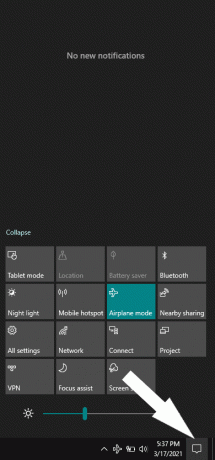
- Šeit izslēdziet planšetdatora režīmu.
Ja tas jau bija atspējots un jūs joprojām nevarat darboties ar darbvirsmas rādīšanas darbvirsmu, dodieties uz nākamo risinājumu.
Restartējiet Windows Explorer:
- Nospiediet Windows Key + X un parādīto opciju sarakstā izvēlieties “Task Manager”.
- Logā Uzdevumu pārvaldnieks noklikšķiniet uz cilnes procesi.
- Meklējiet Windows Explorer procesu un, atrodot to, ar peles labo pogu noklikšķiniet uz tā. Pēc tam izvēlieties Restartēt.

Sludinājumi
- Pagaidiet kādu laiku, līdz pētnieks pats restartējas.
Tagad mēģiniet vēlreiz izmantot darbvirsmas rādīšanu. Ja jūs joprojām esat iestrēdzis ar ikonu, kas nedarbojas vai tiek rādīta, izmēģiniet nākamo pieminēto risinājumu.
Uzdevumjoslas atrašanās vietas maiņa ekrānā:
- Nospiediet Windows taustiņu + X un parādīto opciju sarakstā izvēlieties Iestatījumi.
- Dodieties uz Personalizēšana.
- Kreisajā rūtī noklikšķiniet uz cilnes uzdevumjoslas.
- Iestatiet “Uzdevumjoslas atrašanās vieta ekrānā” uz citu, nevis uz apakšējo. Pagaidiet, līdz uzdevumjosla maina orientāciju.
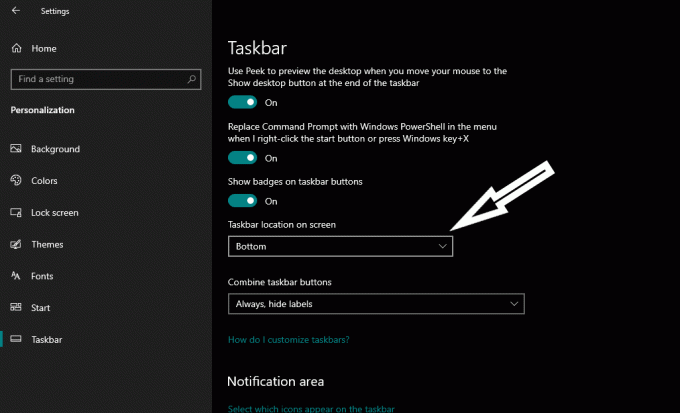
- Pēc tam atgrieziet iestatījumu apakšā.
Tagad pārbaudiet, vai jūs varat redzēt un izmantot parādīt darbvirsmas saīsni. Ja jūs joprojām to nevarat izdarīt, izmēģiniet nākamo risinājumu.
Atgriezieties iepriekšējā Windows 10 versijā:
- Nospiediet Windows taustiņu + X un parādīto opciju sarakstā izvēlieties Iestatījumi.
- Atveriet sadaļu Atjaunināšana un drošība.
- Kreisajā rūtī noklikšķiniet uz cilnes Atkopšana.
- Sadaļā “Atgriezties iepriekšējā Windows 10 versijā” redzēsiet pogu Sākt. Noklikšķiniet uz tā, un Windows atgriezīsies iepriekšējā būvējumā. Tomēr šī metode nedarbosies, ja jūsu Windows tika atjaunināts vairāk nekā pirms 10 dienām. Šajā scenārijā Windows nevar atgriezties pie vecāka būvējuma.
Ja atgriešanās pie iepriekšējās Windows 10 versijas arī nedarbojas ar jūsu darbvirsmas saīsnes problēmu, izmēģiniet nākamo tālāk minēto risinājumu.
Sludinājumi
Atiestatīt Windows 10:
- Nospiediet Windows taustiņu + X un parādīto opciju sarakstā izvēlieties Iestatījumi.
- Atveriet sadaļu Atjaunināšana un drošība.
- Kreisajā rūtī noklikšķiniet uz cilnes Atkopšana.
- Sadaļā “Atiestatīt šo datoru” redzēsiet pogu Sākt. Noklikšķiniet uz tā, un Windows sāks sevi atiestatīt.

Kad atiestatīšana ir pabeigta, mēģiniet vēlreiz izmantot saīsni Rādīt darbvirsmu. Ja jūs joprojām esat iestrēdzis ar šo saīsni, kas vispār nedarbojas, izmēģiniet zemāk minēto risinājumu.
Izveidojiet darbvirsmas saīsni:
Šī metode nav īsti risinājums, bet gan risinājums, ja neviens no iepriekš minētajiem risinājumiem neatrisināja problēmu ar darbvirsmas parādīt saīsni. Šeit mēs redzēsim, kā jūs pats varat izveidot saīsni un piespraust to uzdevumjoslā, lai to izmantotu kā rādīt darbvirsmas saīsni.
- Ar peles labo pogu noklikšķiniet uz tukšas vietas darbvirsmā un dodieties uz Jauns> Īsceļš.
- Ievadiet šādu saīsnes ceļu bez apgrieztajiem komatiem:
“Explorer.exe apvalks {3080F90D-D7AD-11D9-BD98-0000947B0257}”

- Noklikšķiniet uz Tālāk un pēc tam ievadiet šīs jaunizveidotās saīsnes nosaukumu.
- Kad esat pabeidzis vārdu, noklikšķiniet uz Labi, un darbvirsmā būs jauns saīsne, kas darbojas tāpat kā rādīt darbvirsmas saīsni. Jūs varat piespraust šo saīsni uzdevumjoslā un pēc tam izmantot to kā parādīt darbvirsmas saīsni.
To var darīt, ja uzdevumjoslā parādītais darbvirsmas īsinājumtaustiņš ir pazudis vai nedarbojas. Ja jums ir kādi jautājumi vai jautājumi par šo rakstu, komentējiet tālāk, un mēs ar jums sazināsimies. Noteikti pārbaudiet arī citus mūsu rakstus iPhone padomi un triki,Android padomi un ieteikumi, Datoru padomi un triki, un vēl daudz vairāk, lai iegūtu noderīgāku informāciju.
Reklāmas Šajā apmācībā mēs parādīsim, kā noņemt Cortana no sava Windows 10 datora vai…
Sludinājumi Pēdējo reizi atjaunināts 2020. gada 14. oktobrī plkst. 02.48. Šajā apmācībā mēs parādīsim…
Reklāmas CMOS kontrolsummas kļūda ir standarta sistēmas kļūda, kas notiek Windows datoros. Parādās kļūda...

![Kā instalēt krājumu ROM uz viesuļvētras ugunsgrēka [programmaparatūras Flash fails / atvienot]](/f/69a9e58e3b4c3c63808811ac5956fecf.jpg?width=288&height=384)
![Kā instalēt Stock ROM uz Timmy M40 Pro [Firmware Flash File / Unbrick]](/f/2a98d765ff1f0ef56e05f8c696b2c3ca.jpg?width=288&height=384)
![Kā instalēt Stock ROM uz Fly IQ777 [Firmware Flash File / Unbrick]](/f/df2bc36ffd569e370288a5dac8959b99.jpg?width=288&height=384)